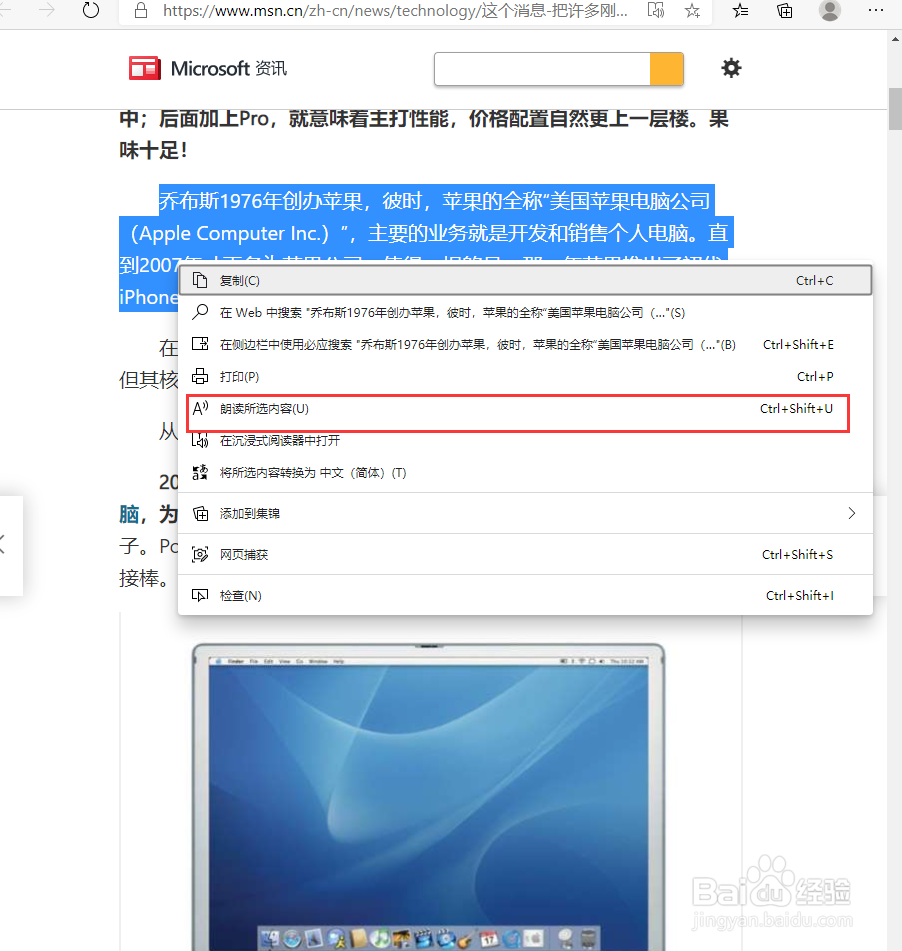1、打开edge浏览器,随便点开一篇文章,点击右上角的三个点,就能在下拉菜单里发现大声朗读功能

3、点击右上角的语音选项可以调整朗读速度,你也能选择不同的语音
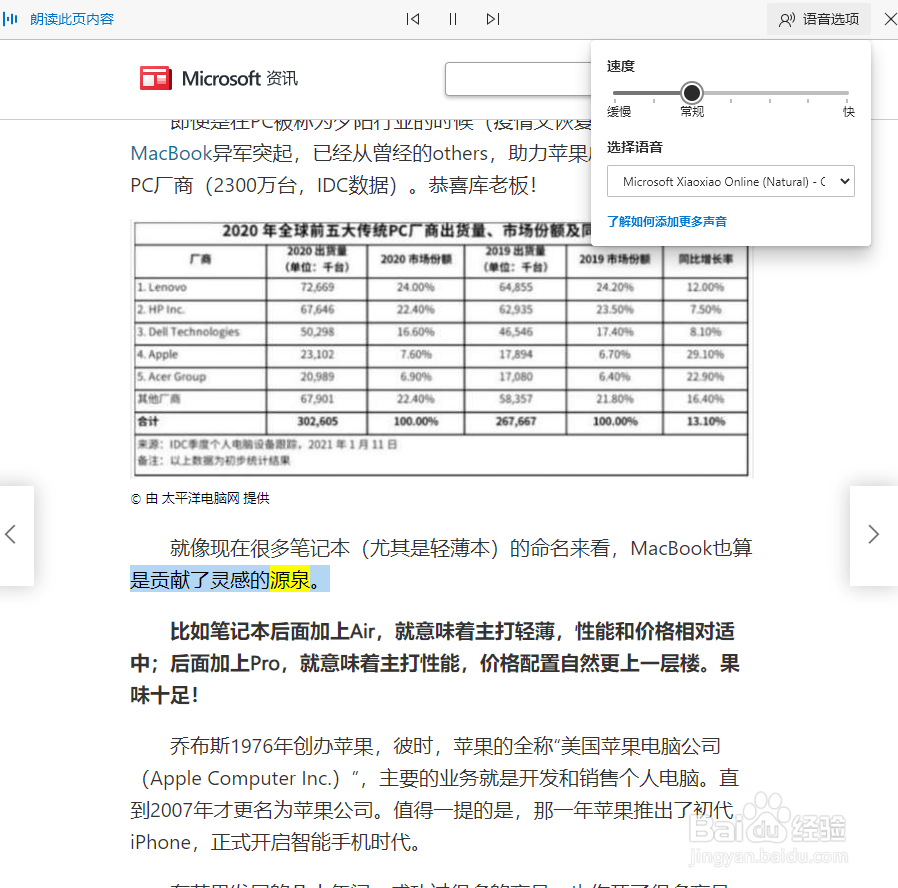
5、你也可以选中文章中的某一段文字,按下Ctrl+Shift+U,让它朗读所选内容
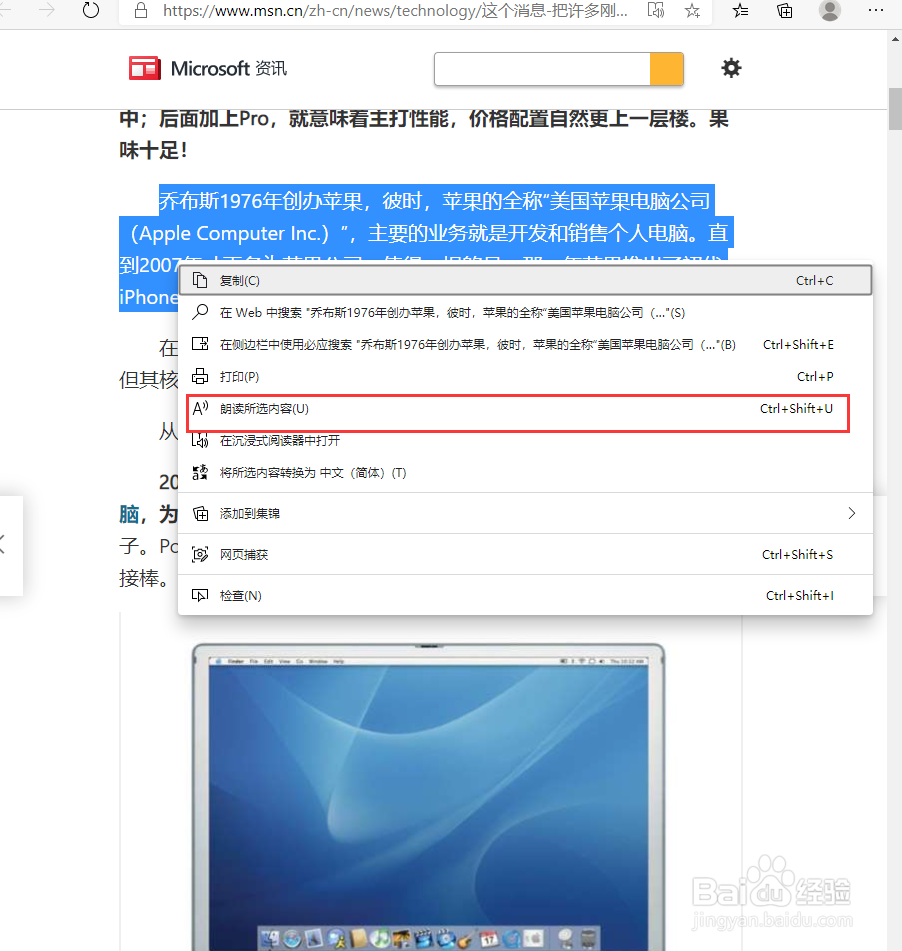
时间:2024-10-26 06:59:14
1、打开edge浏览器,随便点开一篇文章,点击右上角的三个点,就能在下拉菜单里发现大声朗读功能

3、点击右上角的语音选项可以调整朗读速度,你也能选择不同的语音
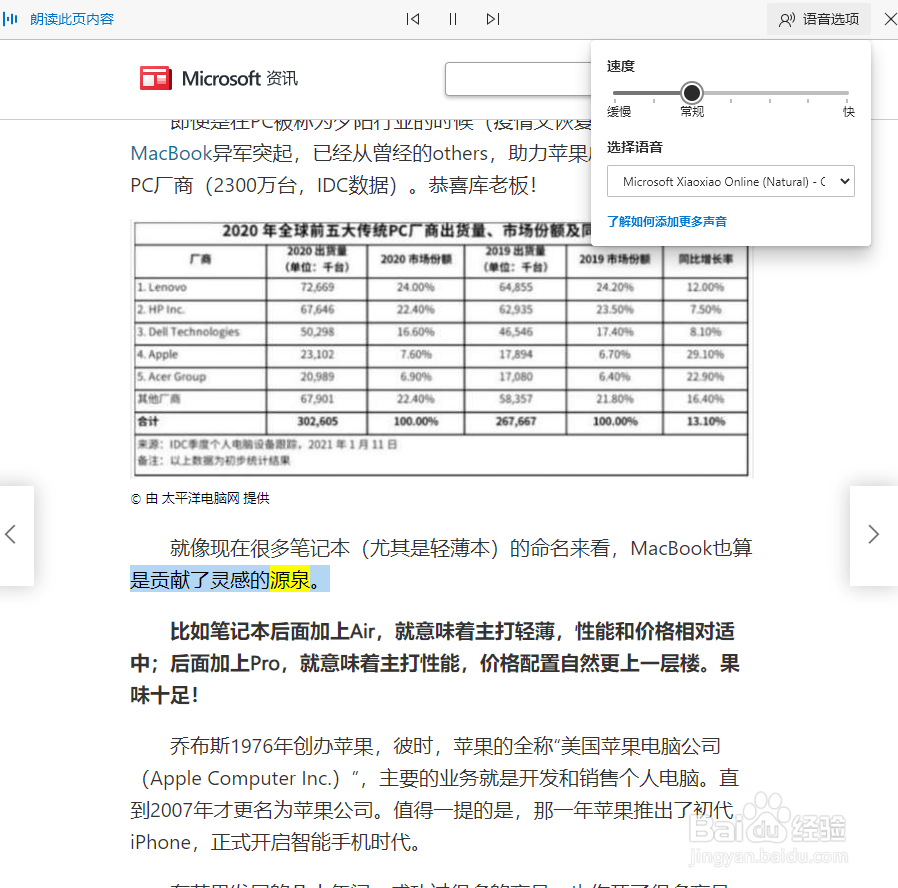
5、你也可以选中文章中的某一段文字,按下Ctrl+Shift+U,让它朗读所选内容